Простое руководство по использованию Google Chrome Remote Desktop
Вы находитесь дома и срочно нуждаетесь в доступе к файлу, который находится на вашем рабочем компьютере. Что делать? К счастью, у Google есть решение для вас - сервис Chrome Remote Desktop. Вот простое и понятное руководство, которое поможет вам начать работу.
Как использовать Google Chrome Remote Desktop?
-
Во-первых, вам нужно будет скачать и установить Chrome на ваш рабочий компьютер, если вы еще этого не сделали. Google Chrome - это веб-браузер, который вы можете бесплатно скачать с официального сайта Google. После установки вам нужно будет войти в систему с использованием вашего аккаунта Google. Это тот же аккаунт, который вы используете для других сервисов Google, таких как Gmail, Google Drive или YouTube.
-
Затем перейдите в Chrome Web Store, который является маркетплейсом для всевозможных полезных расширений для браузера Chrome. В строке поиска введите "Chrome Remote Desktop" и кликните на первый результат, который появится. Как только вы его найдете, нажмите "Добавить в Chrome", чтобы установить его. Это добавит сервис Chrome Remote Desktop в ваш браузер.
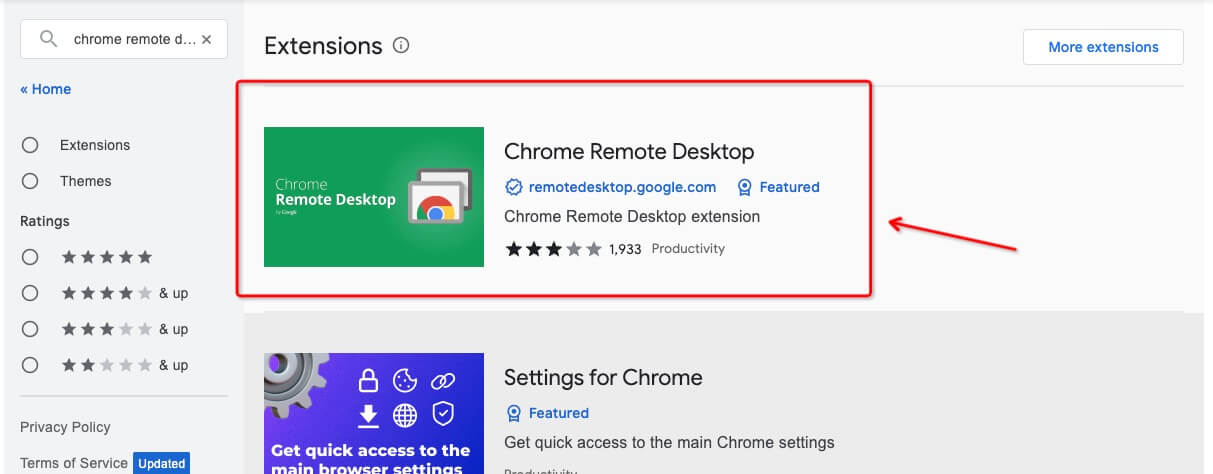
Теперь пора настроить удаленный доступ на вашем рабочем компьютере.
- Откройте расширение Chrome Remote Desktop и следуйте инструкциям на экране. В рамках этого процесса вам нужно будет сгенерировать код доступа. Обязательно запишите этот код, так как он вам понадобится для подключения с вашего мобильного устройства позже.
С этим сделано, вы на полпути. Теперь пора настроить все на вашем мобильном устройстве.
- На вашем телефоне или планшете зайдите в магазин приложений и найдите "Chrome Remote Desktop". Скачайте приложение Chrome Remote Desktop и установите его, как и любое другое приложение.
- Откройте приложение на вашем мобильном устройстве, войдите с помощью вашего аккаунта Google, и вы увидите ваш рабочий компьютер в списке под "удаленными подключениями".
- Нажмите на название вашего рабочего компьютера, затем введите сгенерированный ранее код доступа. И вуаля! Теперь вы подключены и можете получить доступ к вашему рабочему компьютеру с вашего мобильного устройства.
Приложение Chrome Remote Desktop позволяет вам проводить сеансы удаленного рабочего стола, что означает, что вы можете управлять вашим рабочим компьютером, как если бы вы сидели прямо перед ним, независимо от того, где вы находитесь.
И
вот оно! Быстрое и простое руководство по настройке и использованию приложения Chrome Remote Desktop. С этим удобным инструментом вам больше никогда не придется беспокоиться о том, что вы оставили важный файл на вашем рабочем компьютере.
FAQ
В: Безопасен ли Chrome Remote Desktop?
О: Да, Chrome Remote Desktop безопасен. Все сеансы удаленного рабочего стола полностью зашифрованы. Кроме того, каждый раз при установлении удаленного сеанса требуется уникальный код доступа, что добавляет дополнительный уровень безопасности.
В: Могу ли я использовать Chrome Remote Desktop без аккаунта Google?
О: Нет, для использования Chrome Remote Desktop требуется аккаунт Google. Этот аккаунт используется для аутентификации ваших сеансов и обеспечения безопасности ваших подключений.
В: Могу ли я использовать Chrome Remote Desktop для доступа к моему компьютеру с любого устройства?
О: Да, если на вашем мобильном устройстве установлено приложение Chrome Remote Desktop, или вы используете компьютер с установленным браузером Chrome и расширением Chrome Remote Desktop, вы можете удаленно получить доступ к вашему компьютеру.
В: Есть ли стоимость, связанная с использованием Chrome Remote Desktop?
О: Нет, Chrome Remote Desktop - это бесплатная услуга, предоставляемая Google.
В: Могу ли я использовать Chrome Remote Desktop, если мой рабочий компьютер выключен?
О: Нет, компьютер, к которому вы хотите получить удаленный доступ, должен быть включен, подключен к интернету и на нем должен быть запущен Chrome для работы удаленного доступа.
В: Что делать, если я потерял код доступа, сгенерированный во время настройки?
О: Вы всегда можете сгенерировать новый код доступа с вашего рабочего компьютера. Помните, по соображениям безопасности, важно не делиться этим кодом с теми, кому вы не доверяете.
В: Могут ли несколько пользователей подключаться к одному компьютеру с помощью Chrome Remote Desktop?
О: Одновременно к хосту может быть подключен только один удаленный пользователь. Если нескольким пользователям требуется доступ, они должны делать это по очереди.
